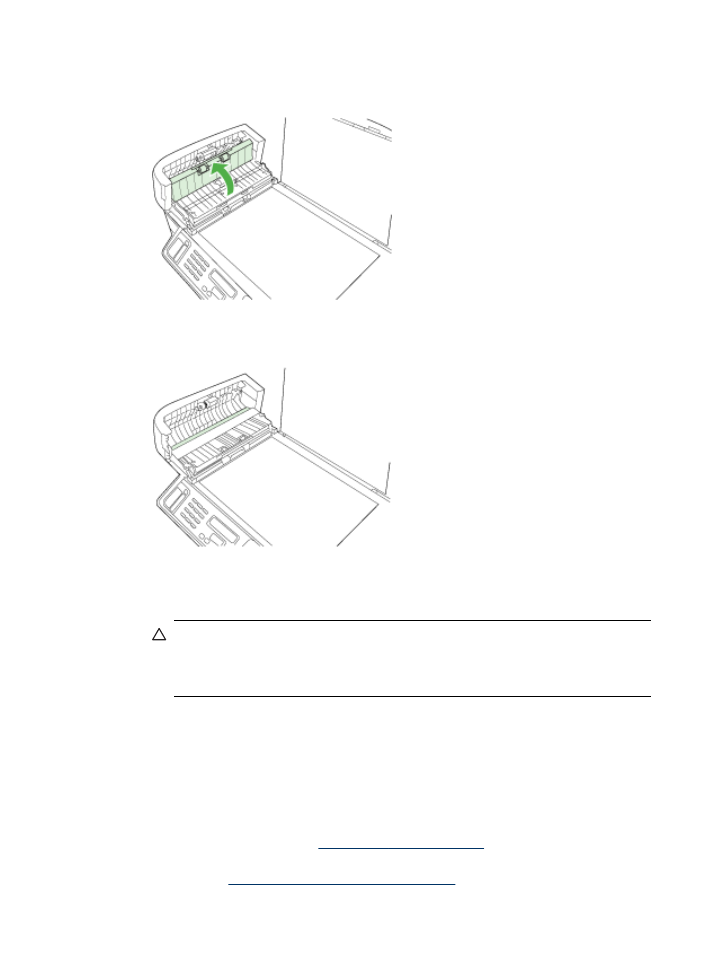
Hibaelhárítással kapcsolatos általános tippek és források
Próbálkozzon ezekkel, ha nekilát egy nyomtatási probléma elhárításának.
•
Papírelakadás esetén lásd:
Elakadások megszüntetése
.
•
Papíradagolási problémák, például a papír pöndörödése vagy behúzási hibák
esetén lásd:
Papíradagolási problémák megoldása
.
Hibaelhárítással kapcsolatos általános tippek és források
209
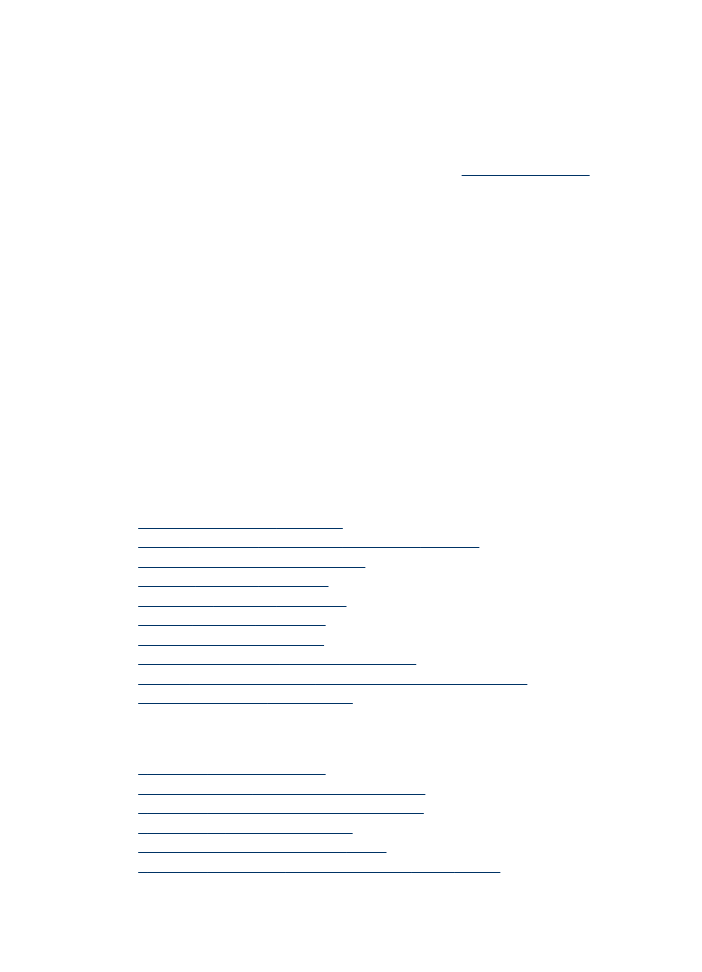
•
Győződjön meg róla, hogy a nyomtató hálózati jelzőfénye világít, de nem villog. A
készülék első bekapcsolásakor a nyomtatófejek telepítése után körülbelül 20
percet vesz igénybe a készülék inicializálása.
•
Győződjön meg róla, hogy a tápkábel és a többi vezeték működőképes, és
megfelelően van csatlakoztatva a készülékhez. Ellenőrizze, hogy a készülék
megfelelően van-e csatlakoztatva egy működő váltóáramú táphálózati aljzathoz,
valamint be van-e kapcsolva. A feszültségigényt lásd:
Elektromos jellemzők
.
•
Győződjön meg arról, hogy a hordozó helyesen van betöltve az adagolótálcába,
és nincs elakadva a nyomtatóban.
•
Győződjön meg róla, hogy minden csomagolóanyag és ragasztószalag el lett
távolítva.
•
Győződjön meg arról, hogy a készülék az aktuális vagy az alapértelmezett
nyomtató. Windows rendszer esetén a Nyomtatók mappában állítsa be
alapértelmezettként a készüléket. Mac OS X rendszeren a Printer Setup Utility
(Nyomtatóbeállítási segédprogram) ablakban állítsa be alapértelmezettként a
nyomtatót (Mac OS X v.10.4). Mac OS X (v.10.5) rendszer esetén nyissa meg a
System Preferences (Rendszerbeállítások) ablakot, kattintson a Print & Fax
(Nyomtatás és faxolás) elemre, és jelölje ki a készüléket a Default Printer
(Alapértelmezett nyomtató) legördülő listából.) További tudnivalókat a számítógép
dokumentációjában talál.
•
Ügyeljen, hogy a Nyomtatás felfüggesztése lehetőség ne legyen kiválasztva
Windows rendszerű számítógép esetén.
•
Ne legyen túl sok futó program a feladat végrehajtásakor. Zárja be a nem használt
programokat, vagy indítsa újra a számítógépet a feladat ismételt végrehajtása előtt.
Hibaelhárítási témakörök
•
Nyomtatási problémák megoldása
•
Gyenge nyomtatási minőség és a várttól eltérő nyomatok
•
Papíradagolási problémák megoldása
•
Másolási problémák megoldása
•
Lapolvasási problémák megoldása
•
Faxolási problémák megoldása
•
Hálózati problémák megoldása
•
Vezeték nélküli hálózati problémák megoldása
•
Fotókkal (memóriakártyákkal) kapcsolatos problémák megoldása
•
Telepítési problémák hibaelhárítása